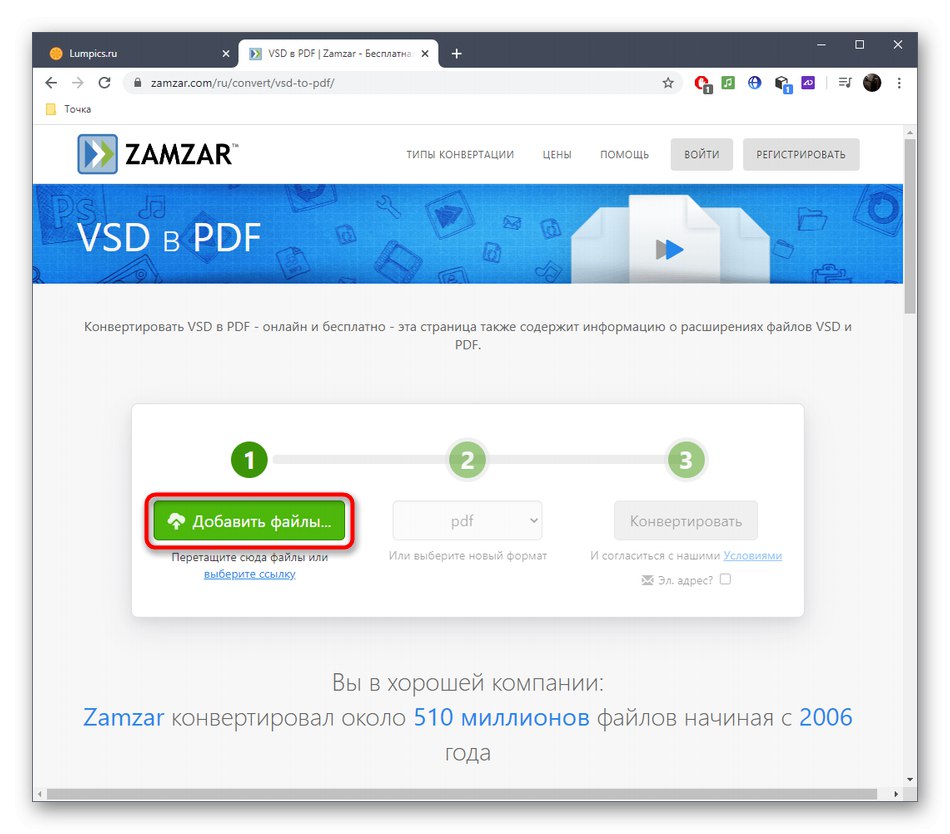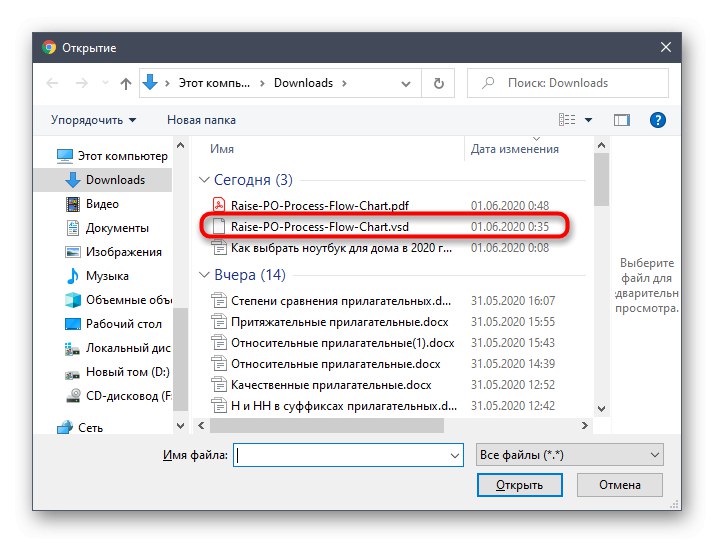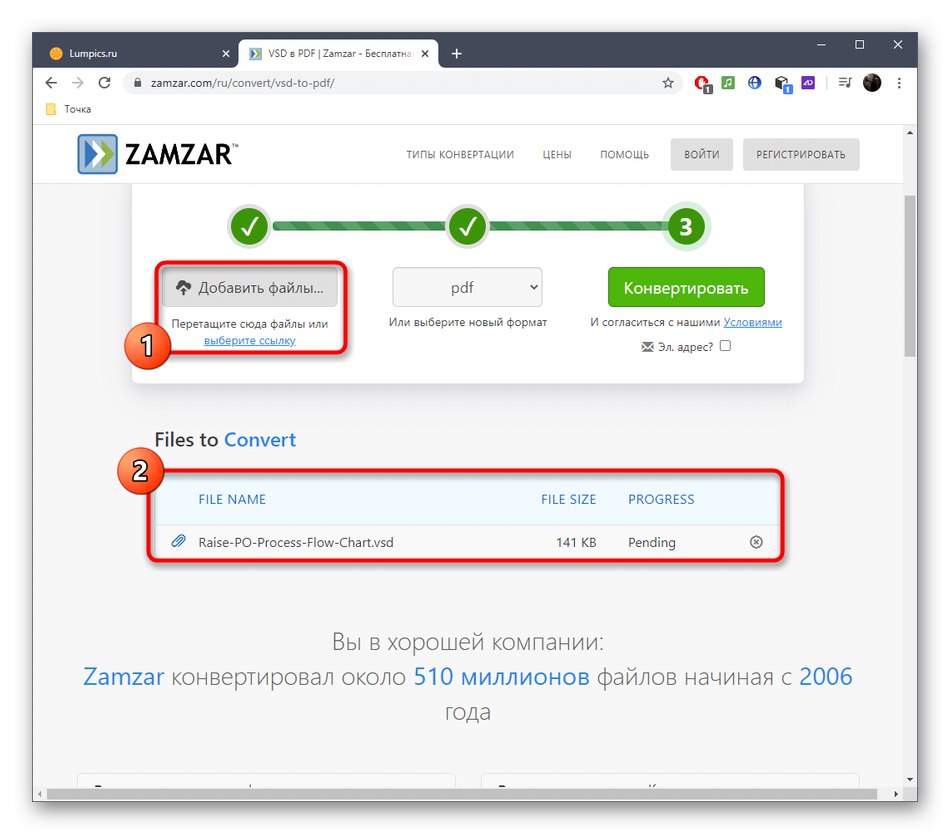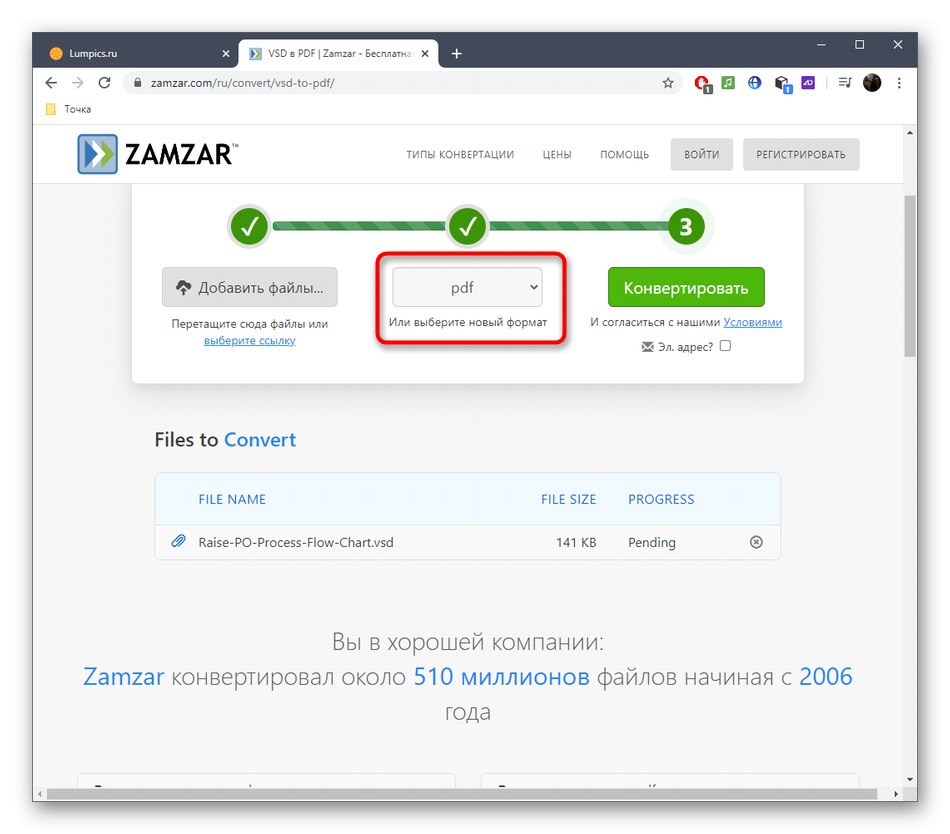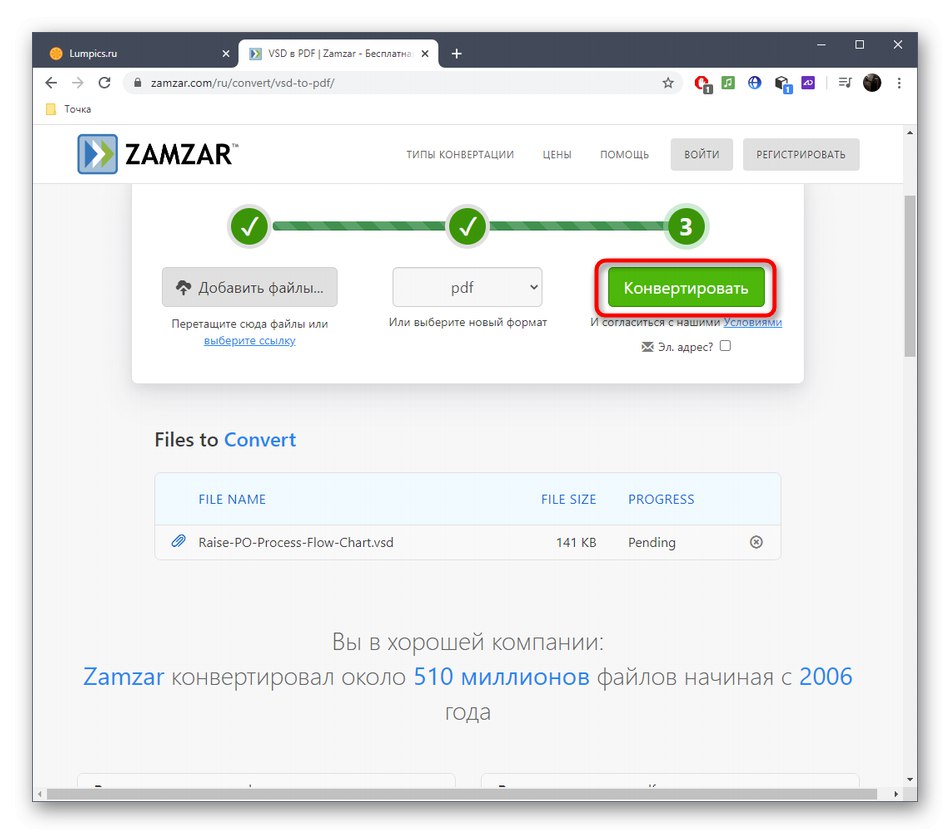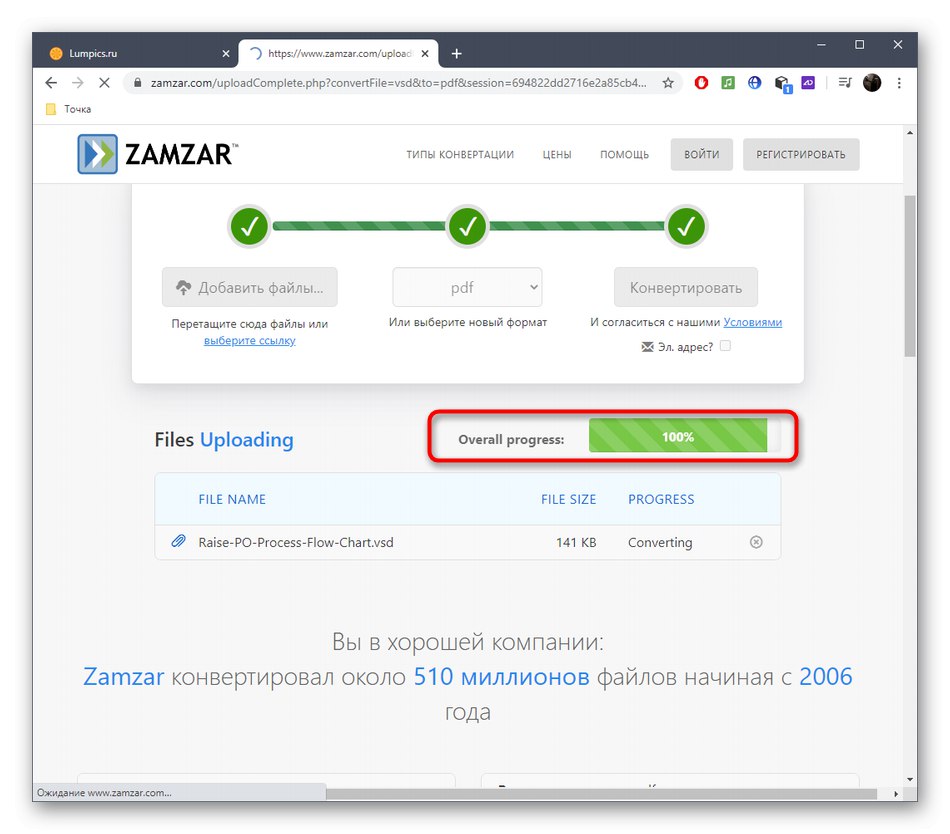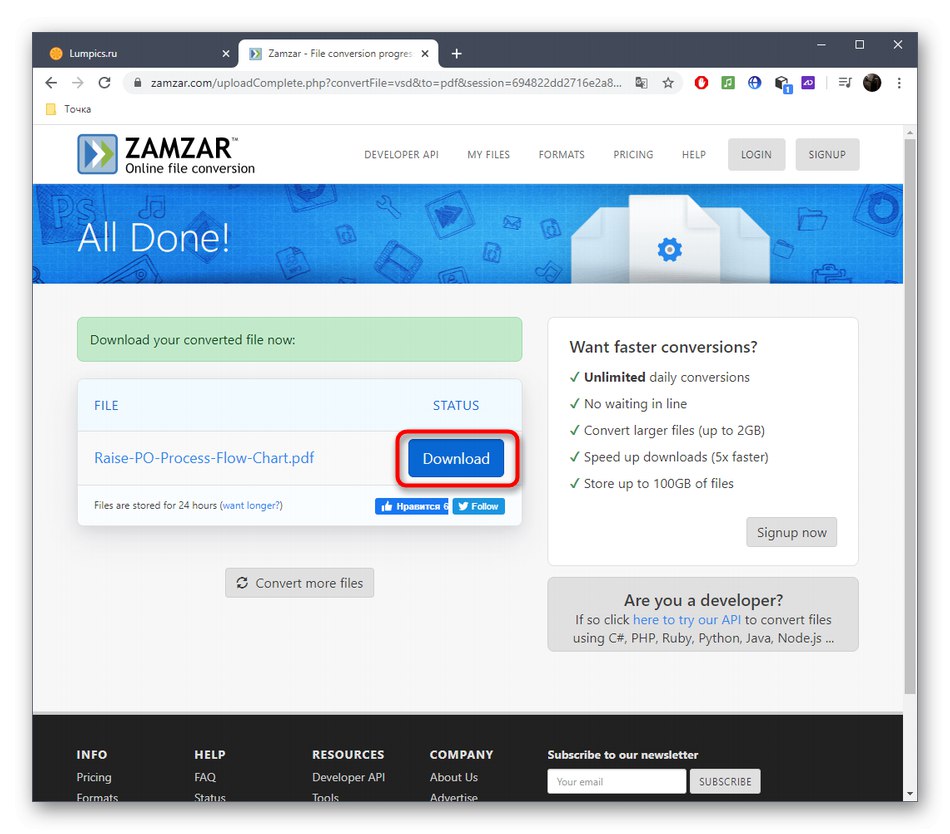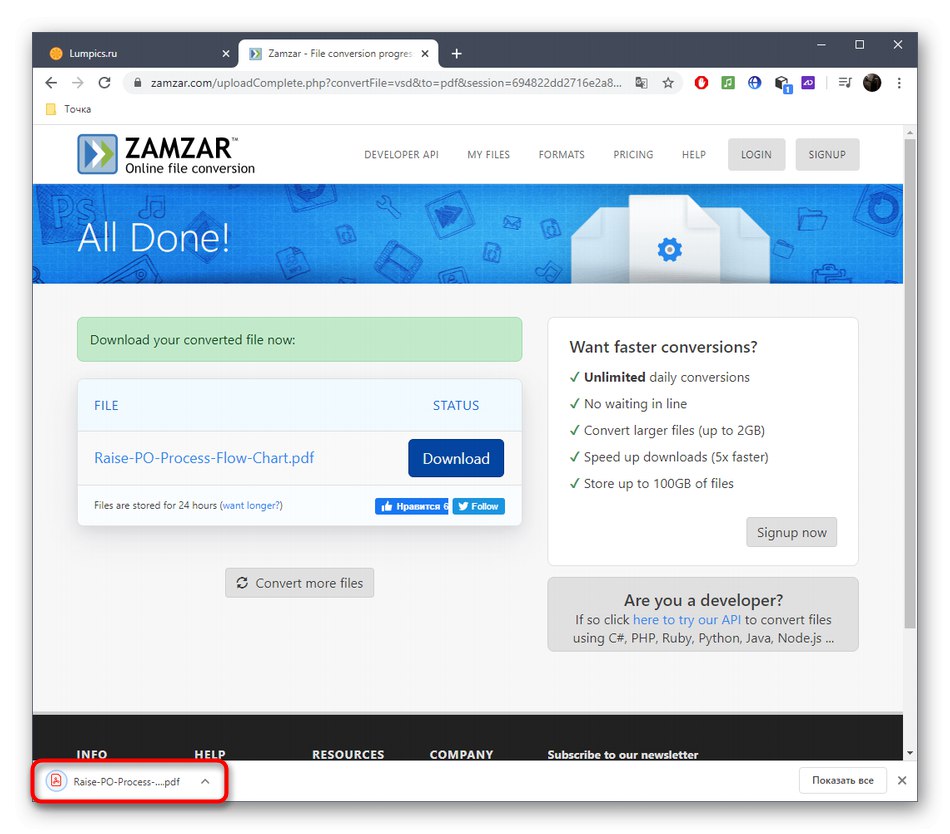Metoda 1: Konwersja dokumentów online
Usługa konwersji dokumentów online ma jedną interesującą funkcję - rozpoznawanie tekstu. Podczas konwersji możesz wybrać język używany w dokumencie, a odpowiednie narzędzie prześle go poprawnie, niwelując ewentualne zniekształcenia.
Przejdź do Konwersja dokumentów online
- Po przejściu do strony głównej Document Online Convert kliknij "Wybierz pliki", przeciągnij dokument do podświetlonego zielonego obszaru, wklej bezpośredni link do niego lub użyj magazynu w chmurze.
- Za pomocą "Poszukiwacz" tam w standardowy sposób znajdź odpowiedni plik w formacie VSD.
- Ta usługa online obsługuje przetwarzanie wsadowe, więc nic nie stoi na przeszkodzie, aby skompilować całą listę plików, które zostaną jednocześnie przekonwertowane do formatu PDF.
- W bloku "Dodatkowe ustawienia" włącz wspomnianą opcję rozpoznawania tekstu, w razie potrzeby ustaw język źródłowy i użyj funkcji usuwania zniekształceń.
- Gdy gotowe, kliknij „Rozpocznij konwersję”.
- Poczekaj, aż dokument zakończy konwersję, śledząc postęp w nowej karcie.
- Następnie możesz natychmiast przesłać plik PDF do chmury, pobrać wszystkie pliki jako archiwum ZIP lub zrobić to po kolei, klikając "Pobieranie".
- Poczekaj, aż pobieranie się zakończy i przejdź do dalszej interakcji z plikiem PDF. Pamiętaj, aby przejrzeć go w całości, aby upewnić się, że nie ma nieścisłości, które mogą pojawić się podczas OCR lub ogólnych konwersji.
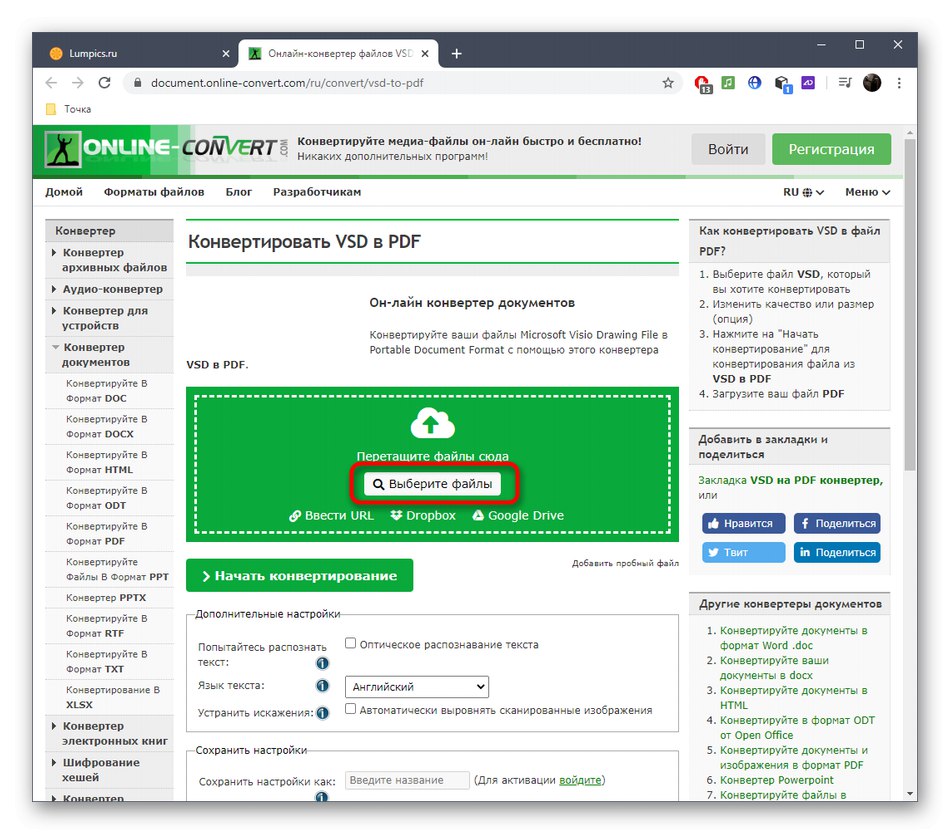
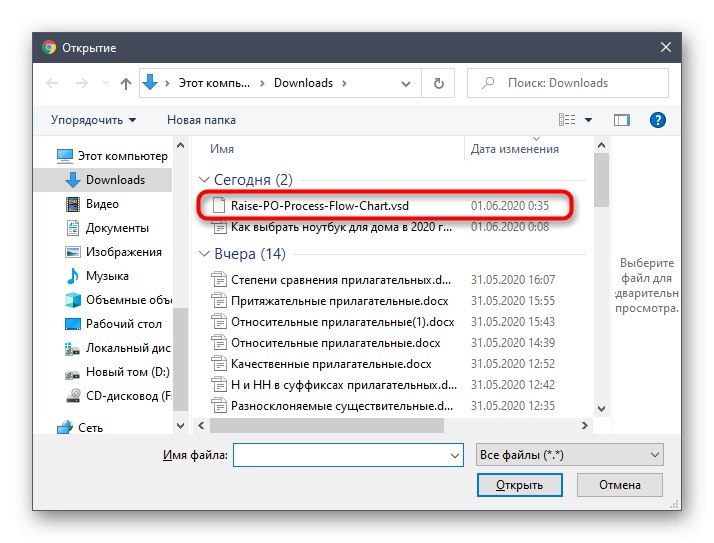
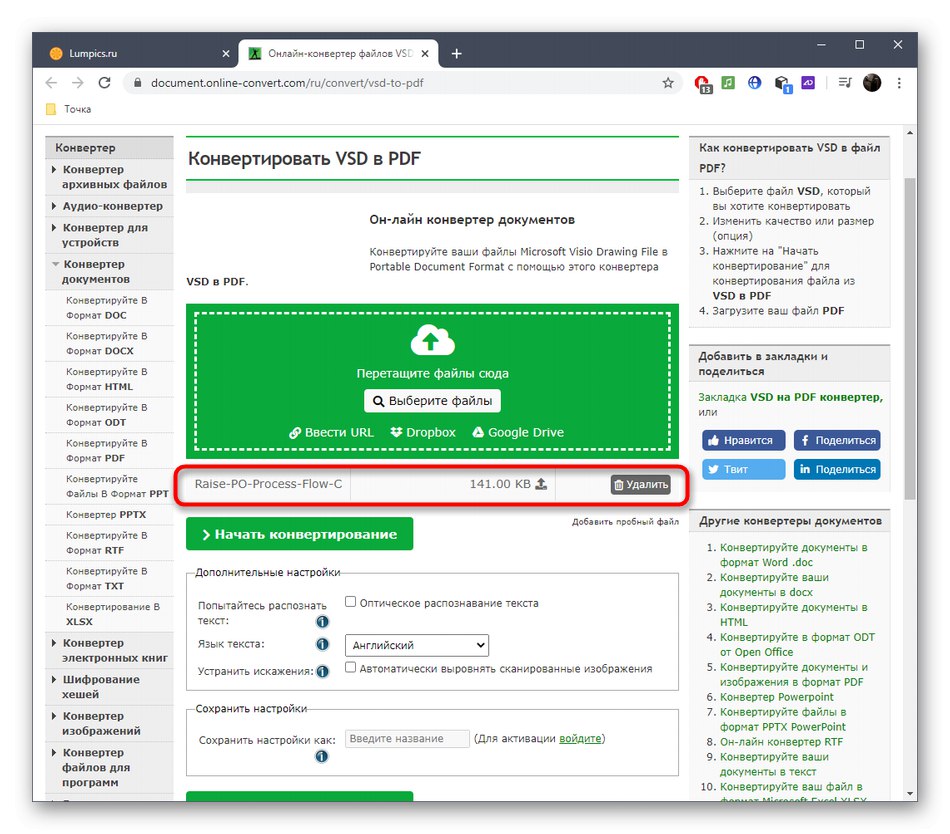
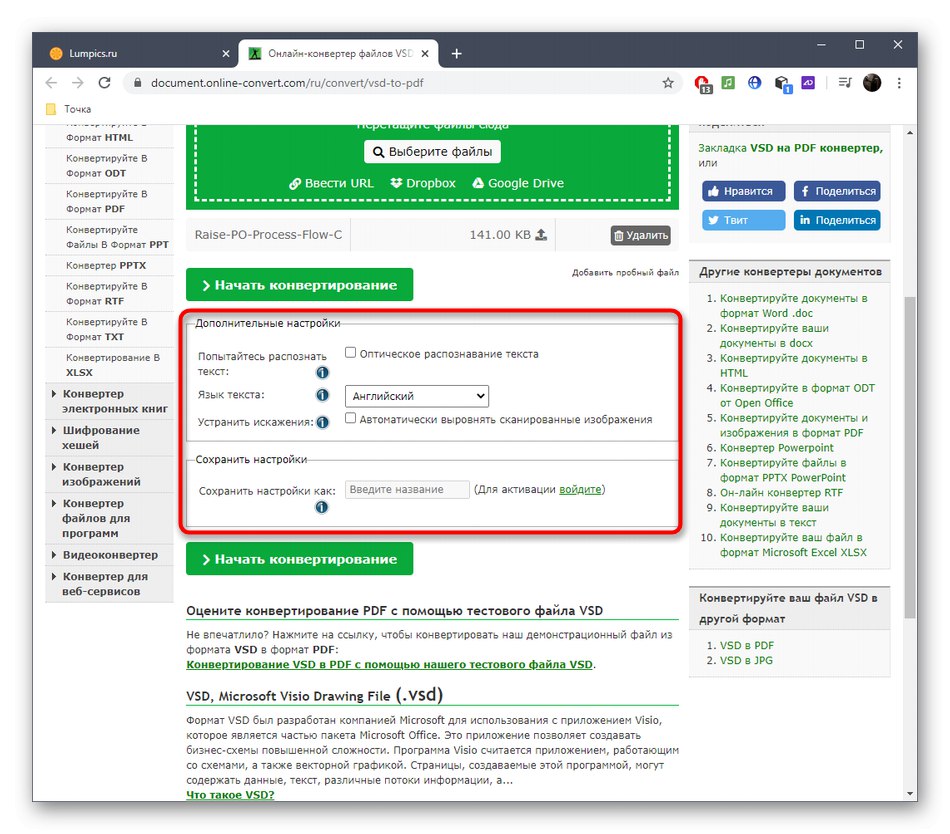
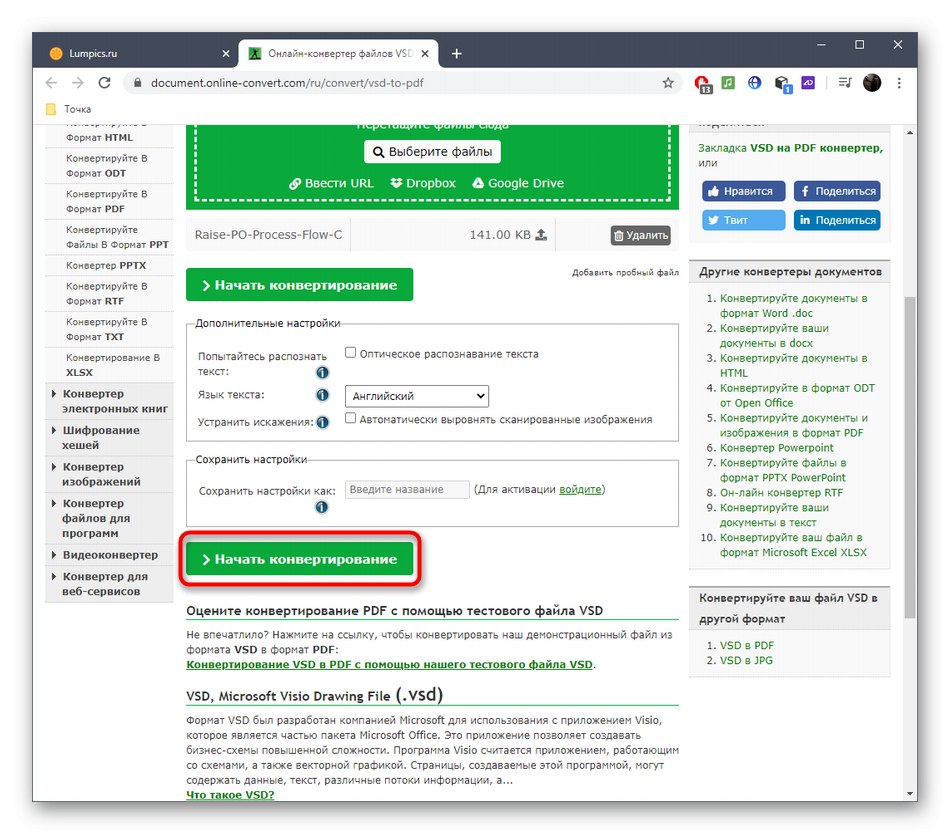
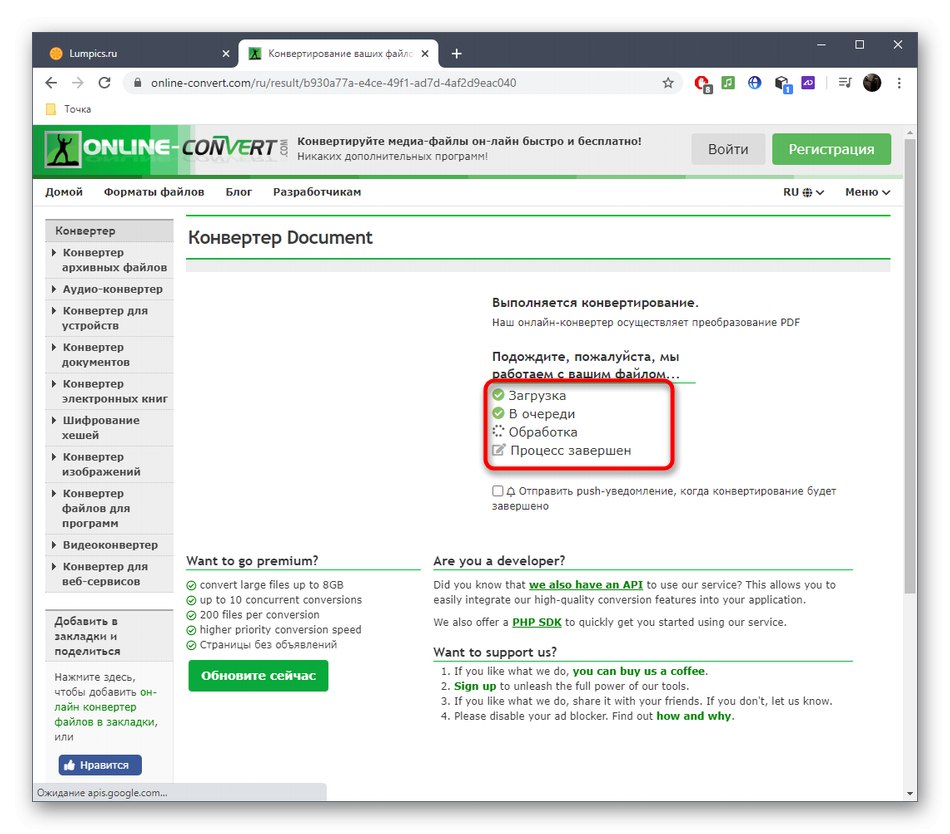
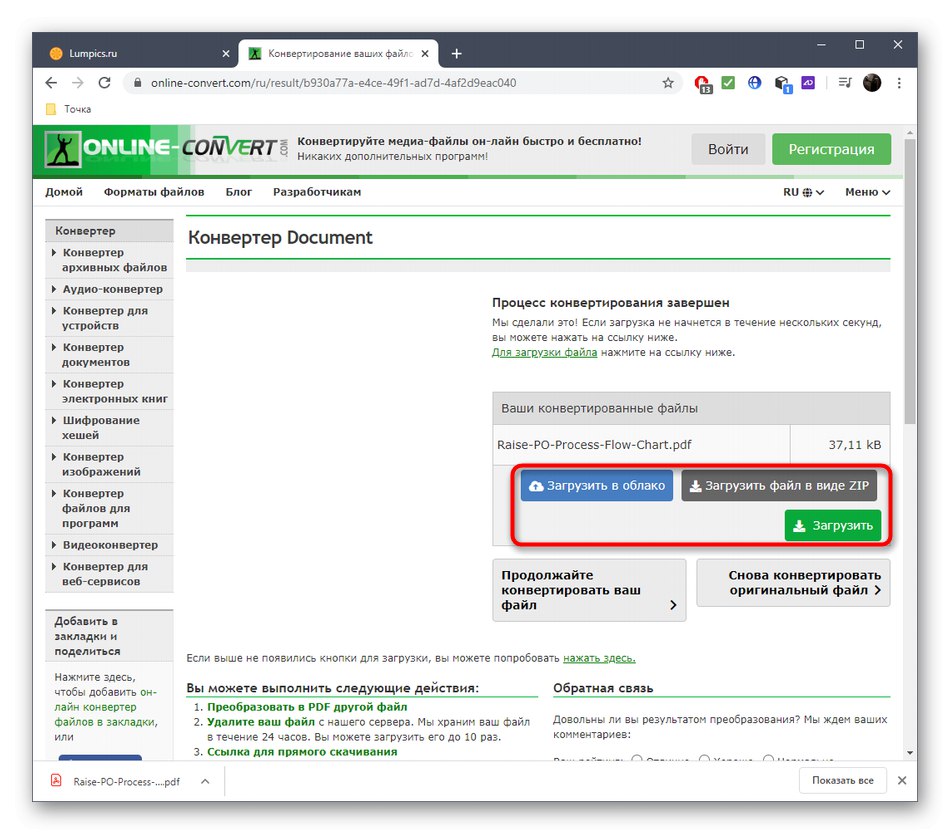
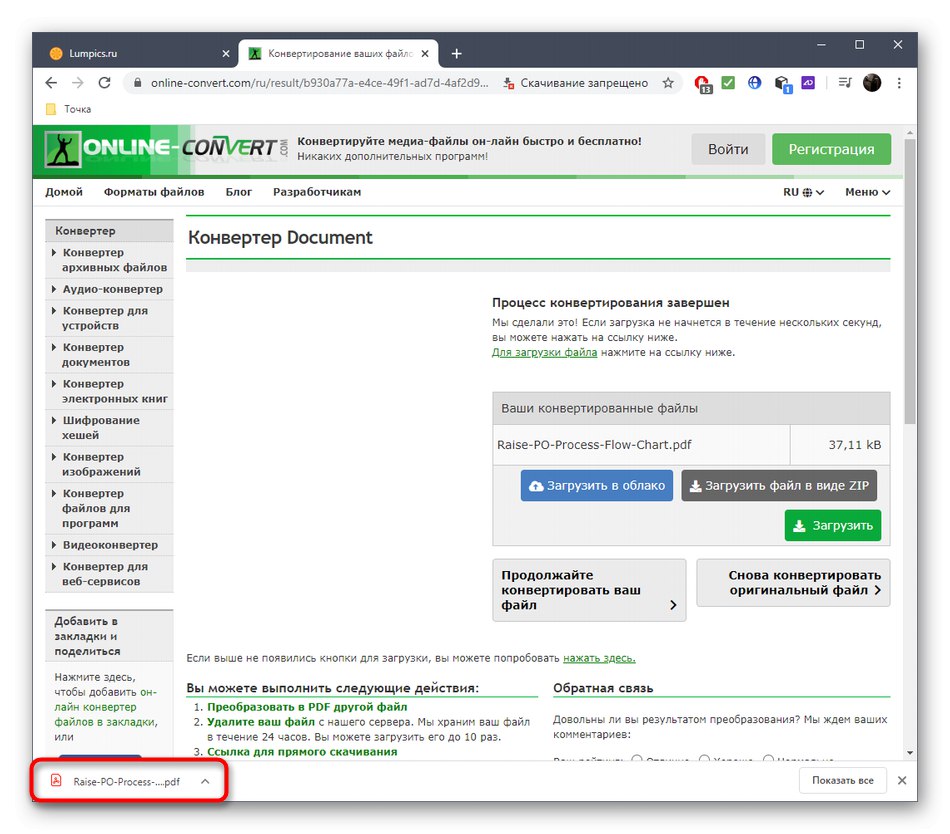
Metoda 2: Konwersja PDF online
PDF Convert Online to prostsza usługa online, która obsługuje tylko konwersję jednego przesłanego elementu. Nie ma nic trudnego w zarządzaniu tym, ponieważ algorytm działań jest najbardziej standardowy.
- Z powyższego łącza na stronie głównej programu PDF Convert Online kliknij "Wybierz plik".
- W standardowym oknie "Otwarcie" znajdź ten sam plik VSD.
- Aby rozpocząć konwersję, kliknij "Skonwertuj teraz".
- Jeśli na ekranie pojawi się ikona ładowania, dokument jest teraz konwertowany. Nie zamykaj bieżącej karty, dopóki przetwarzanie nie zostanie zakończone.
- Kliknij nazwę gotowego pliku PDF, którą można kliknąć, aby kontynuować pobieranie.
- Jeśli przeglądarka obsługuje otwieranie pliku PDF do przeglądania, zawartość pojawi się w nowej karcie, a aby ją pobrać, należy kliknąć przewidziany do tego przycisk.
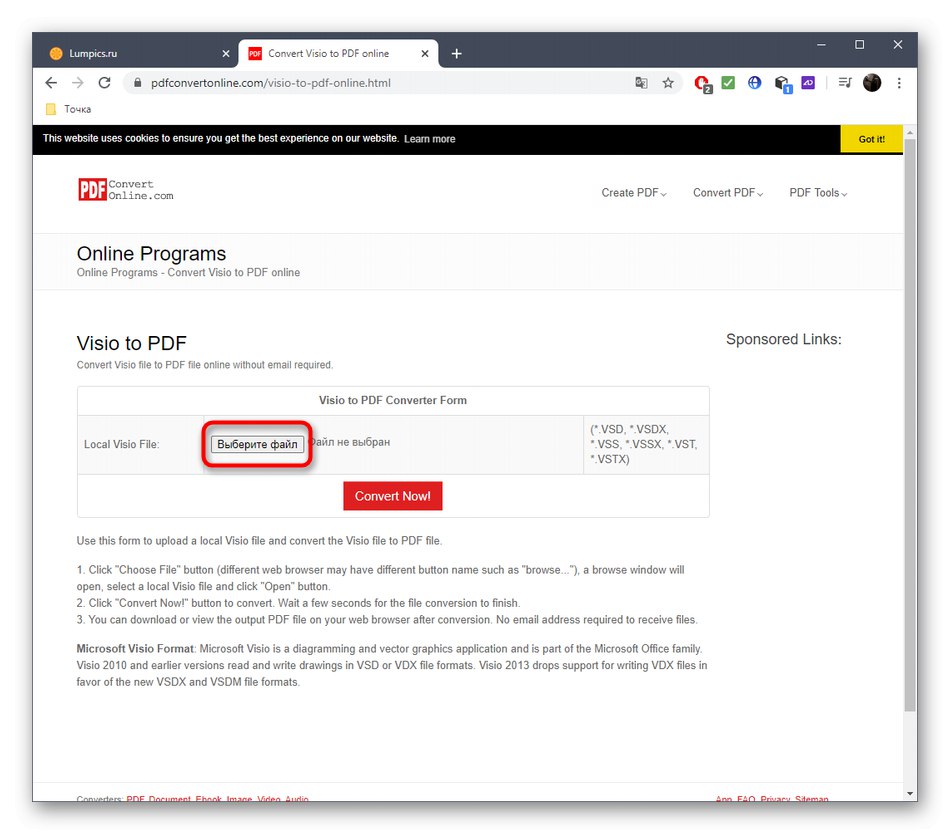
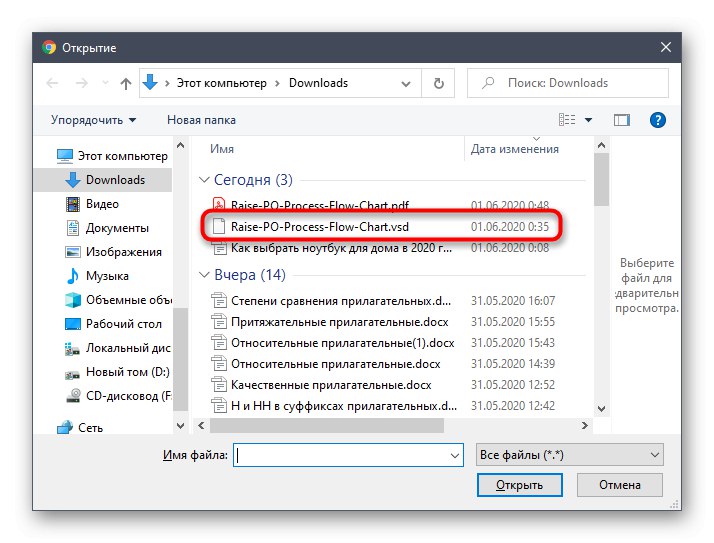
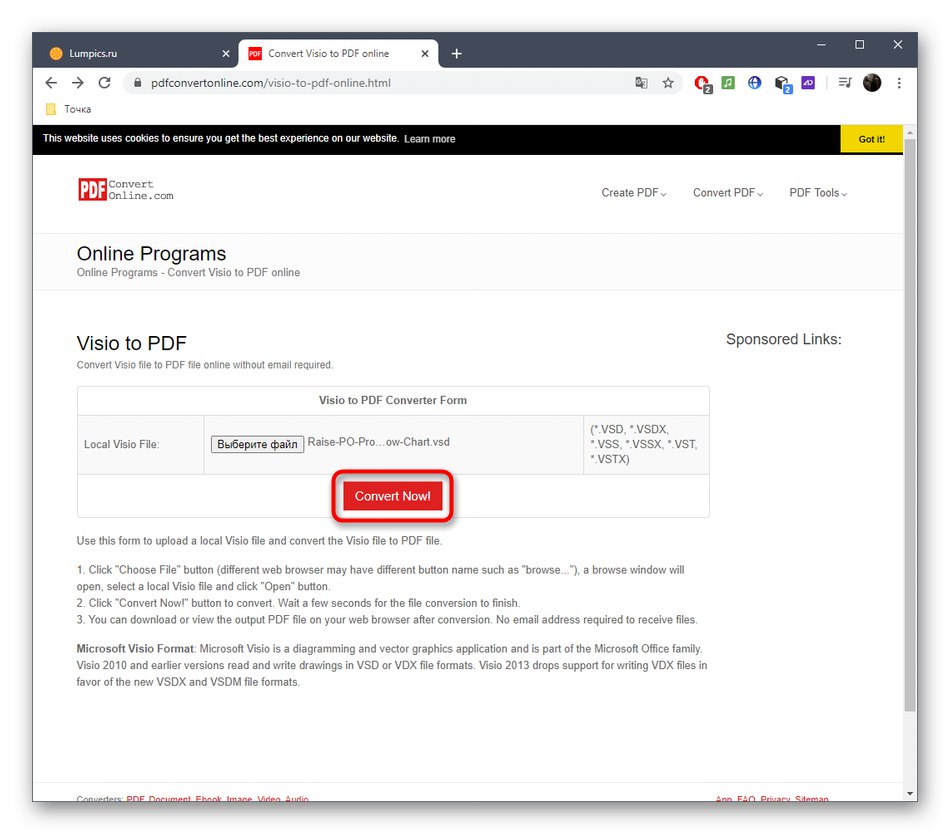
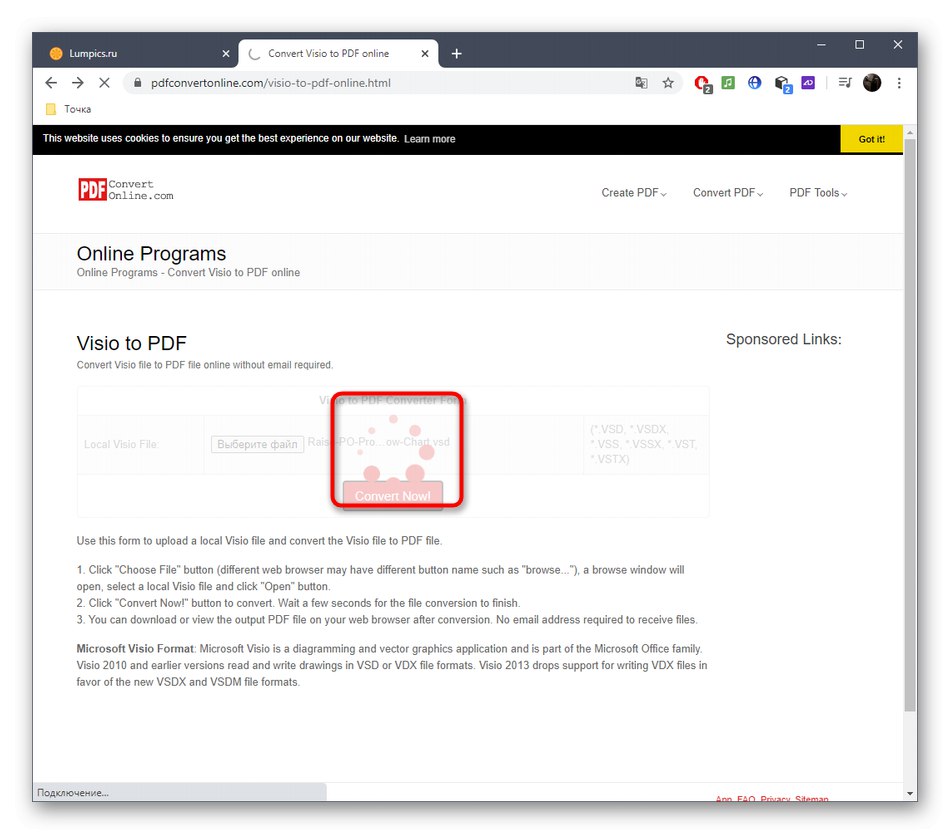
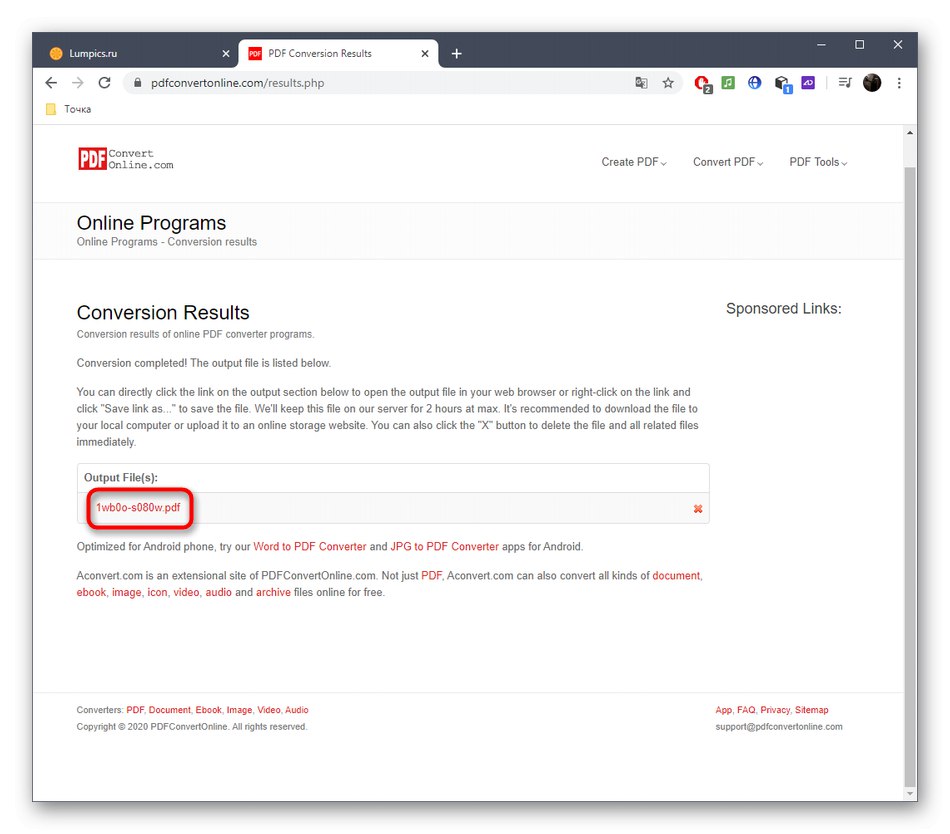
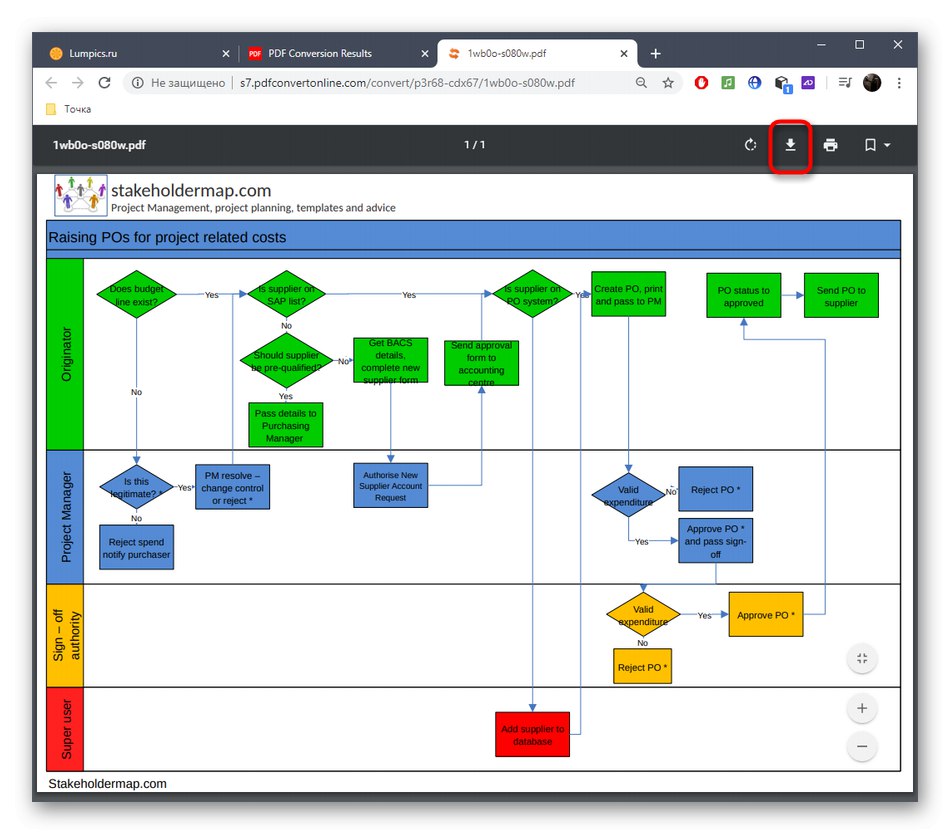
Metoda 3: Zamzar
Zamzar to kolejna prosta usługa online, która pomoże Ci wykonać zadanie. Interfejs jest zaimplementowany w taki sposób, aby użytkownik mógł jak najszybciej dodawać potrzebne pliki, przetwarzać je i pobierać.
Przejdź do serwisu internetowego Zamzar
- Wejdź na stronę Zamzar, gdzie kliknij "Dodaj pliki".
- Wybierz wszystkie potrzebne obiekty i otwórz je.
- W razie potrzeby użyj tego samego przycisku, aby dodać więcej plików. Śledź ich listę w bloku „Pliki do konwersji”.
- Przed konwersją upewnij się, że w środkowym bloku wybrano właściwy format.
- Pozostaje tylko kliknąć "Konwertować".
- Monitoruj postęp przetwarzania na wyświetlanym pasku stanu.
- Po ponownym załadowaniu strony kliknij "Pobieranie"pobrać gotowe dokumenty.
- Poczekaj, aż pobieranie się zakończy, a następnie zacznij przeglądać pliki PDF, szczegółowo przeglądając zawartość w celu sprawdzenia błędów.